
Edit Color. Здесь можно назначить каждому элементу панели необходимый цвет (Choose Color), выбрать цветовую схему Color Scheme (Set to Custom – устанавливает цветовую схему инструмента, Save as Custom – сохраняет схему инструмента в текущую схему, Set to Default – устанавливают стандартную схему. Reaktor поддерживает только одну пользовательскую цветовую схему).
Item – в этой таблице можно назначить цвета всем элементам панели (по цветам RGB).
Structure Icon.
Structure Icon – позволяет заменять стандартный значок (рисунок клавиатуры) другим рисунком.
Picture Index – если выбрана structure icon, который содержит несколько картинок то можно выбрать по индексу ту картинку, которая вам необходима.
Available in Panelsets. Когда опция активна, заголовок инструмента показывается в панельбаре.
A, B, AB – вкладки, ответственные за режим отображения панели (все параметры, расположенные ниже закладок, относятся к активной закладке, если выбрана закладка AB, то параметры применяются для обоих видов отображения панели).
Panel Controls. Здесь можно активировать видимость и невидимость всех объектов на панели.
All Controls – Visible – позволяет отобразить все объекты на панели, Invisible – делает все объекты панели невидимыми.
Background Picture – можно выбрать свою собственную картинку-подложку (в качестве фона) на каждый режим отображения панели (A или B). Все видимые элементы панели будут расположены поверх этой картинки. Если файл картинки содержит несколько изображений, то нужно выбрать необходимое изображение в поле Picture Index.
Picture Borders – задает смещения панели инструмента относительно картинки-подложки в пикселях. В связи с тем, что панель привязана к сетке с шагом в 4 пикселя, в этих полях рекомендуется вводить значения, с тем же шагом.
Клавиши копирования (Copy A>B, Copy B>A) позволяют полностью копировать параметры закладок.
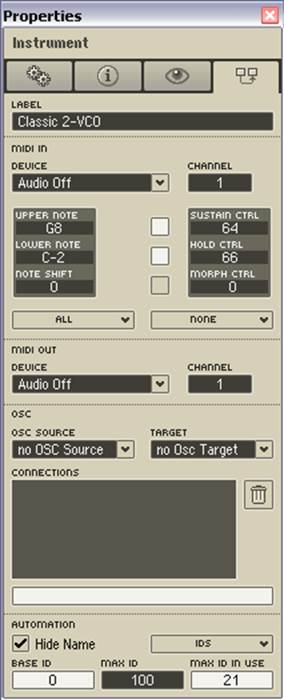
Страница Connection.
MIDI.
MIDI In и Channel – аналогичные по функциям настройкам ансамбля: то есть здесь определяются доступный инструменту MIDI-порт и канал.
Upper Note и Lower Note – границы диапазона нот (в форме чисел), на ноты из которого будет реагировать инструмент. Прочие ноты будут игнорироваться. Может использоваться для разбивания MIDI-клавиатуры на диапазоны разных инструментов.
Note Shift – транспонирует все сигналы нот на количество полутонов, указанное целым числом.
Sustain Ctrl – определяет номер MIDI-контроллера, который будет выполнять функции сустейн-педали (дампер-педали). Для некоторых устройств стандартный контроллер номер 64. Функцией этой педали является увеличение длительности звука после отпускания клавиш. Чтобы включить возможность этого контроллера нужно «засветить» кнопку напротив значения (по умолчанию так и установлено).
Hold Ctrl – контроллер, который будет выполнять функции hold-педали (стандартно – контроллер номер 66). Все ноты, которые играются пока педаль нажата, будут поддержаны даже после того, как клавиши отпущены до того, пока педаль не будет отпущена; но те ноты, проигрывание которых началось, когда педаль была нажата, не будут задержаны. По умолчанию включена.
Mrph Ctrl – определяет номер контроллера, который будет использоваться для морфинга пресетов (по умолчанию выключена).
Меню All и None. Выберите опцию All чтобы передать настройки (которые рассмотрены выше) всем контроллерам инструмента. Выберите None – чтобы удалить изо всех контроллеров инструмента. Подробнее об этом меню см. (в разделе контрол панель).
MIDI Out.
Device – выпадающее меню. Здесь можно выбрать MIDI-котроллер, на который инструмент может посылать сообщения.
Channel – канал MIDI.
Connection.
OSC Source – выпадающее меню, которое определяет какой OSC-компьютер от которого инструмент получает MIDI-данные. Здесь можно выбрать только из тех компьютеров, которые содержатся в списке OSC-членов в окне OSC Setup.
OSC Target – определяет OSC-компьютер, которому инструмент будет посылать MIDI-данные. Компьютер тоже должен находится в списке.
Connections – список наименований инструментов относительно внутренней структуры ансамбля, связанных по OSC. Например, если инструмент назван Sint, а ансамбль имеет название Ens, то имя будет Ens/Sint.
Дата добавления: 2015-10-29; просмотров: 104 | Нарушение авторских прав
| <== предыдущая страница | | | следующая страница ==> |
| Voice Allocation. | | | Добавление макроса в структуру |